如何在局域网中广播本地视频
发布时间:2017-05-14 10:49
windows media encoder 9有一个功能是广播本地的视频文件,那么在局域网中怎么广播本地视频呢?下面小编告诉你!
在局域网中广播本地视频的方法
下载 -安装-打开windows media encoder 9;弹出“新建会话”对话框,在这里我们点击“取消”。
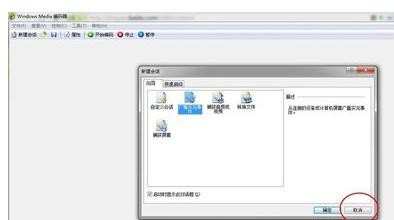
点击“属性”开始自定义本地视频广播的设置;第一步设置“源”对话框里的“名称”(广播本地视频);“源来自(文件)”;“路径和文件”(根据要广播的本地视频文件实际路径);“结束”(结束的意思是第一遍播放完成后的处理方式,我们这里选“循环”)

设置“属性"里的”输出“对话框,因为我们这里没有服务器所以”向服务器推传递“不用设置,勾选下面的”自编码器拉传递“端口号设置:8080;
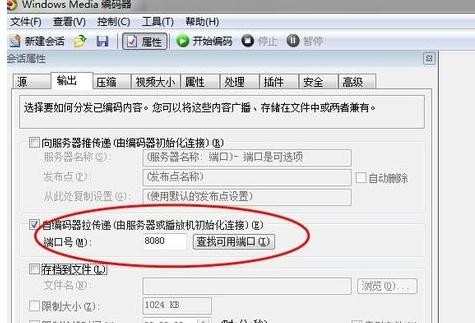
设置”属性“里的”压缩“对话框,这里设置编码视频的 传输码流,可以自定义编码,也可以选择现有的码流,我们选764kbps/320x240.(这个分辨率是比较低的,高级用户几乎都是自定义编辑),设置完成后点击下面的”应用“,在这里后面的设置全部使用默认配置就可以了。
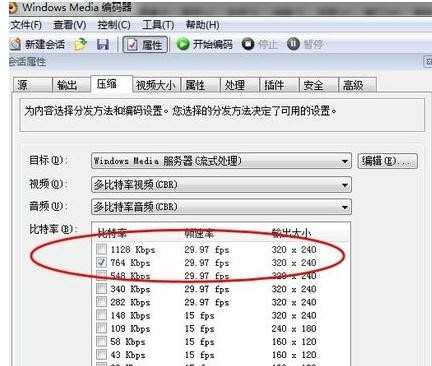
设置完上面的选项后 点击”开始编码“,我们的本地视频广播设置就完成了;

打开本机的windows media player,点击标题栏的”文件“-”打开URL”,输入127.0.0.1:8080,点击“确定”就可以看到我们在windows media encoder 9正在广播的本地视频文件了。如在局域网内另外的电脑看这个视频只需要输入(编码器电脑Ip):8080就可以观看了。
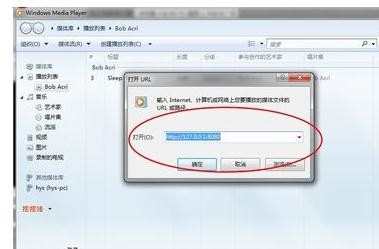
END

如何在局域网中广播本地视频的评论条评论